No Promob Plus Professional os preços são salvos online, assim, todos os números de séries aderidos na mesma conta serão sincronizados com o último preço inserido.
O cadastro dos preços no Promob Plus Professional pode ser realizado por módulo, unidade ou então por metro quadrado.
Lembrando que os valores podem ser cadastrados por módulo e unidade ou metro quadrado e unidade. Ao cadastrar os valores por módulo e metro quadrado, o valor do item será duplicado.
Módulo
Permite definir o valor para o módulo inteiro. Ao escolher cadastra valores por módulo, caso os acabamentos ou dimensões do módulo forem alteradas, o preço não será reprocessado. Por este motivo é indicada quando essas informações não variam no projeto.
Para cadastrar o preço por módulos, siga os procedimentos abaixo:
1. No Promob, acesse o ícone de orçamento - edição de preços – montado;
2. Na tela de senha, clique em OK, caso não tenha senha cadastrada. Para cadastrar uma senha, e bloquear o acesso à edição de preços, clique em alterar senha e informe a nova senha. Desta forma, no próximo acesso, será necessário informar a senha castrada;
Note que o relatório de edição de preços, exibe todos os produtos inseridos no projeto.
3. Na tela de edição de preços, localize o item que deseja inserir ou alterar o valor, e na coluna de preço tabela, clique sobre o valor;
4. A tela de alterar preço será exibida, nela podemos conferir que o preço está sendo aplicado por unidade. No campo habilitado, informe o novo valor do item e após clique em OK.
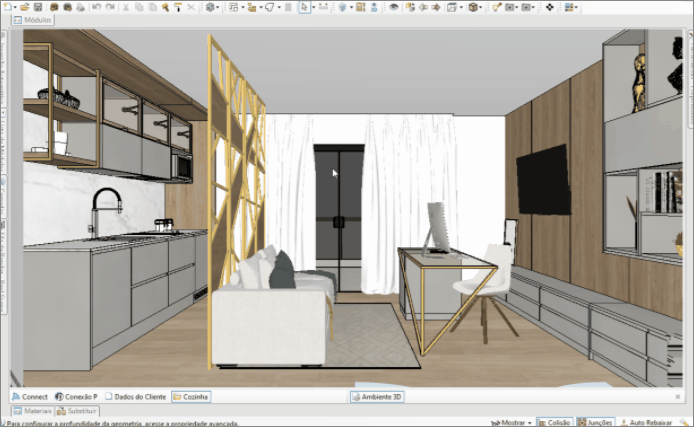
Este valor ficará alvo para este item, neste e nos outros computadores que possuem assinaturas aderidas na mesma conta. Ao alterar o valor, os computadores também serão sincronizados com a alteração realizada.
Unidade
Permite definir o valor das ferragens e alguns outros itens orçados, como: aramados, puxadores, lixeiro e outros acessórios. Ao escolher cadastra valores por unidade, caso os acabamentos ou dimensões dos itens forem alteradas, o preço não será reprocessado. Por este motivo é indicada quando essas informações não variam no projeto.
Para cadastrar o preço por unidade, siga os procedimentos abaixo:
1. No Promob, acesse o ícone de orçamento - edição de preços. Para cadastrar o valor por unidade, pode-se usar a edição de preços montado ou explodido;
Montado: listagem dos itens montados.
Explodido: listagem das peças que compõem os itens.
2. Na tela de senha, clique em OK, caso não tenha senha cadastrada. Para cadastrar uma senha, e bloquear o acesso à edição de preços, clique em alterar senha e informe a nova senha. Desta forma, no próximo acesso, será necessário informar a senha castrada;
Note que o relatório de edição de preços, exibe todos os produtos inseridos no projeto.
3. Na tela de edição de preços, localize o item que deseja inserir ou alterar o valor, e na coluna de preço tabela, clique sobre o valor;
4. A tela de alterar preço será exibida, nela podemos conferir que o preço está sendo aplicado por unidade. No campo habilitado, informe o novo valor do item e após clique em OK.
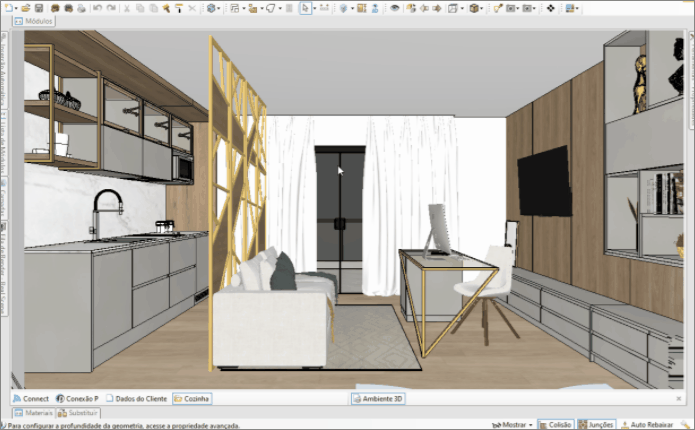
Este valor ficará salvo para este item, neste e nos outros computadores que possuem assinaturas aderidas na mesma conta. Ao alterar o valor, os computadores também serão sincronizados com a alteração realizada.
Metro quadrado
O cadastro de preços por metro quadrado é utilizado para precificar os itens que utilizam chapas como matéria-prima.
O cadastro de preços em chapas é realizado a partir de um painel, onde é determinado o preço por metro quadrado. Este tipo de cadastro considera três informações sobre a chapa: material, espessura e acabamento.
Por este motivo é de extrema importância que a configuração dos módulos, no Configurador de Dimensões, seja realizada antes de iniciar o cadastro dos preços por metro quadrado.
Ao escolher cadastrar valores por metro quadrado, caso os acabamentos ou dimensões dos itens forem alteradas, o preço será reprocessado.
Para cadastrar o preço por metro quadrado, siga os procedimentos abaixo:
1. No Promob, acesse o ícone de orçamento - edição de preços - explodido;
2. Na tela de senha, clique em OK, caso não tenha senha cadastrada. Para cadastrar uma senha, e bloquear o acesso à edição de preços, clique em alterar senha e informe a nova senha. Desta forma, no próximo acesso, será necessário informar a senha castrada;
Note que o relatório de edição de preços, exibe todos os produtos inseridos no projeto. Na lista teremos o item pai, o módulo inteiro, a caixa e os itens que compõem o item pai e a caixa. No cadastro de preços por metro quadrado, o valor deve ser inserido nos itens que compõem o módulo, como: base, lateral, fundo, porta e prateleira.
3. Na tela de edição de preços, localize o item que deseja inserir ou alterar o valor, e na coluna de preço tabela, clique sobre o valor;
4. A tela de alterar preço será exibida, nela podemos conferir que o preço está sendo aplicado por metro quadrado. No campo habilitado, informe o novo valor do item e após clique em OK.
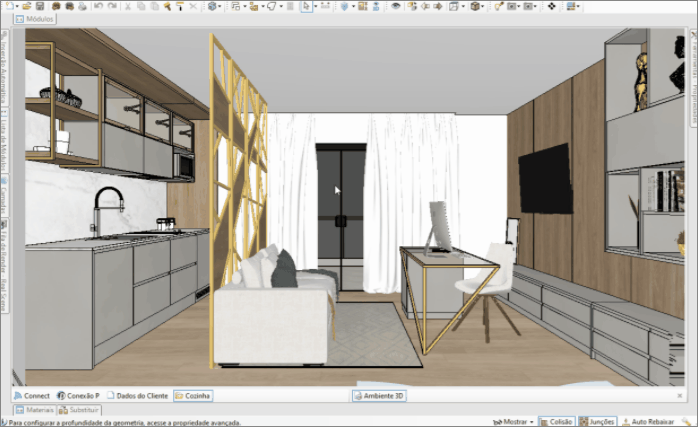
Note que ao inserir o valor de um dos itens, todos os outros itens que possuem as mesmas informações de material, espessura e acabamento são atualizados com o novo valor.
Este valor ficará salvo para este item, neste e nos outros computadores que possuem assinaturas aderidas na mesma conta. Ao alterar o valor, os computadores também serão sincronizados com a alteração realizada.